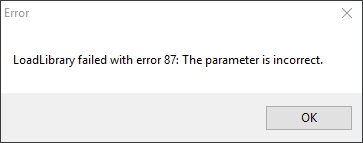رفع خطای Loadlibrary failed 87
اخیراً کاربران زیادی را می بینیم که پیام خطایی را گزارش می دهند که LoadLibrary Failed Error 87 را می خواند: پارامتر نادرست است. برخی از آنها هنگام نصب درایورهای گرافیک با خطا مواجه شدند و همچنین گزارش هایی وجود دارد که نشان می دهد این خطا پس از باز کردن برنامه های سه بعدی مانند اتوکد ظاهر می شود.
اگر اتفاقی در یک قایق بودید، نگران نباشید. رفع این مشکل ممکن است چندان سخت نباشد.
راه حل 1 رفع خطای Loadlibrary failed 87 : یک بوت تمیز انجام دهید
اولین چیزی که می خواهید امتحان کنید این است که رایانه خود را تنها با حداقل مجموعه ای از راه اندازی ها و خدمات راه اندازی کنید. این می تواند به شما کمک کند تا بسیاری از مشکلات تضاد نرم افزاری را رد کنید.
نحوه ی کار در اینجا آمده است :
در صفحه کلید خود، Win+R (کلید لوگوی ویندوز و کلید r) را به طور همزمان فشار دهید تا کادر Run فراخوانی شود. msconfig را تایپ یا پیست کنید و OK کنید.
در پنجره باز شده، به تب Services بروید و کادر کنار Hide all Microsoft services را علامت بزنید.
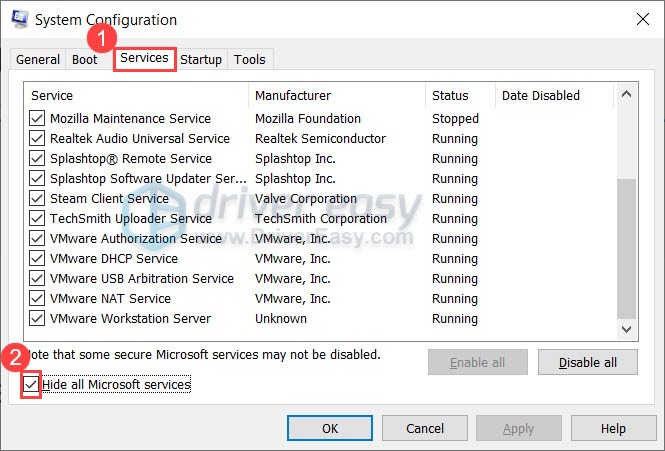
علامت تمام سرویسها به جز خدماتی که متعلق به سازندگان سختافزار شما هستند، مانند Realtek، AMD، NVIDIA، Logitech و Intel را بردارید. سپس روی OK کلیک کنید تا تغییرات اعمال شود.
یکی یکی، هر برنامه ای را که گمان می کنید ممکن است تداخل داشته باشد را انتخاب کنید و روی Disable کلیک کنید.
کامپیوتر خود را مجددا راه اندازی کنید.
پس از انجام، به عملکردی که پیام خطا را راه اندازی کرد، ادامه دهید و ببینید که چگونه پیش می رود.
اگر خطا همچنان وجود دارد، راه حل بعدی را در زیر بررسی کنید.
راه حل 2 رفع خطای Loadlibrary failed 87 : تمام به روز رسانی های ویندوز را نصب کنید
همانطور که برخی به روز رسانی های ویندوز می توانند باعث BSOD شوند، می توانند سیستم شما را نیز پایدارتر کنند. معمولاً نیازی نیست نگران بهروزرسانیهای سیستم باشید، مگر اینکه آن را غیرفعال کرده باشید، اما هنوز هم این یک حرکت عاقلانه است که به صورت دستی بررسی کنید که آیا همه بهروزرسانیها را دارید یا خیر.
در صفحه کلید خود، Win+I (کلید لوگوی ویندوز و کلید i) را فشار دهید تا برنامه تنظیمات ویندوز باز شود. روی Update & Security کلیک کنید.
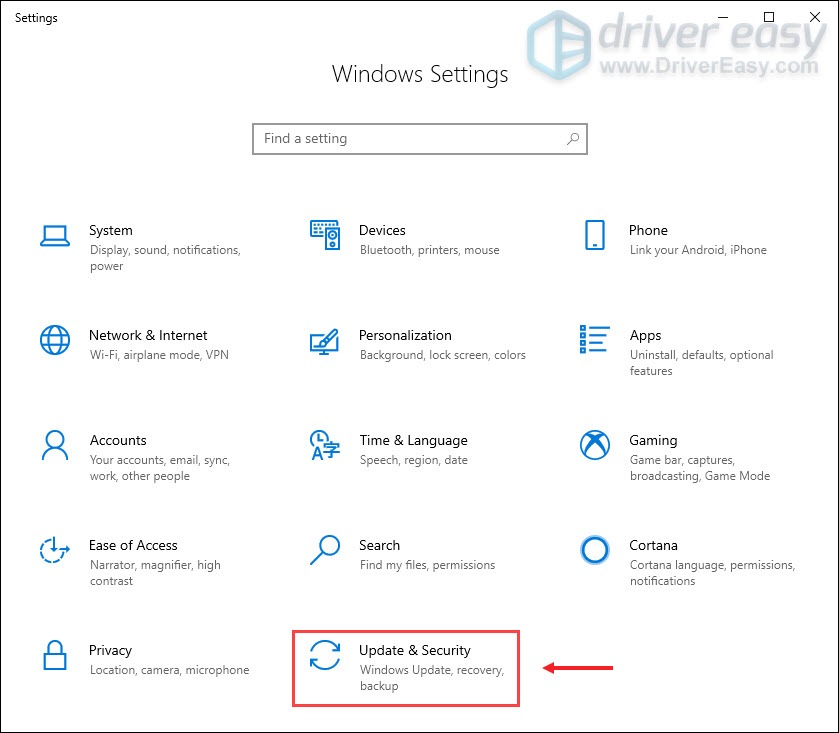
روی بررسی بهروزرسانیها کلیک کنید. سپس ویندوز پچ های موجود را دانلود و نصب می کند. ممکن است مدتی طول بکشد (تا 30 دقیقه).
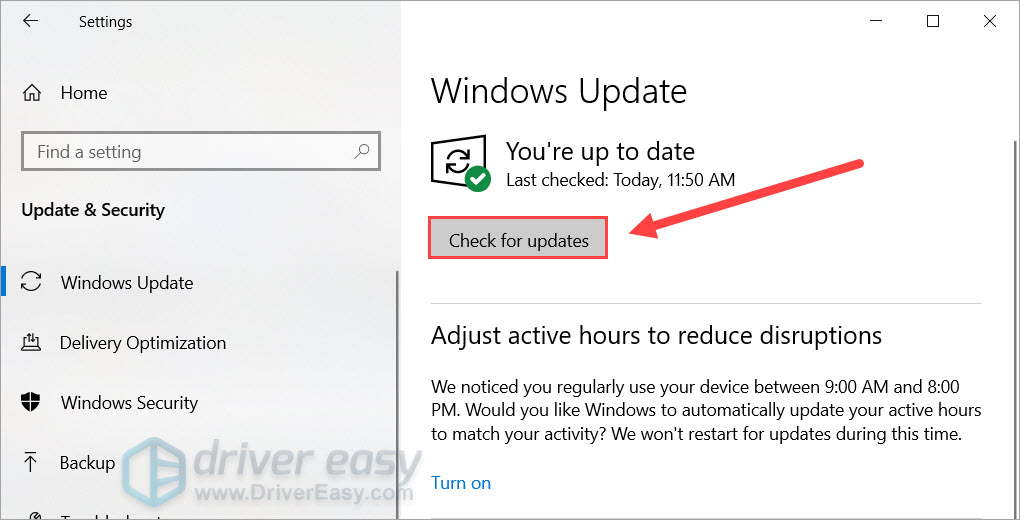
- برای تأیید اینکه همه بهروزرسانیهای سیستم را نصب کردهاید، این مراحل را تکرار کنید تا زمانی که روی «Check for updates» کلیک میکنید، «You’re up to date» را بخواهید.
اگر زمانی که تمام بهروزرسانیهای سیستم را نصب کردید، خطا دوباره ظاهر شد، به اصلاح بعدی زیر نگاهی بیندازید.
راه حل 3: درایور گرافیک خود را به روز کنید
به گفته بسیاری از کاربران، این خطا معمولاً زمانی ظاهر می شود که آنها سعی می کنند یک برنامه اصلی سه بعدی را راه اندازی کنند. نشانه های زیادی وجود دارد که نشان می دهد مشکل مربوط به راننده است. به عبارت دیگر، ممکن است از یک درایور گرافیکی خراب یا قدیمی استفاده کنید. اگر به یاد نمی آورید آخرین باری که درایور GPU خود را به روز کردید کی بود، حتماً همین الان این کار را انجام دهید.
می توانید با مراجعه به وب سایت سازنده GPU (NVIDIA/AMD)، یافتن آخرین نصب کننده صحیح و نصب مرحله به مرحله، درایور گرافیک را به صورت دستی به روز کنید. اما اگر از بازی با درایورهای دستگاه راحت نیستید، میتوانید با Driver Easy آنها را بهطور خودکار بهروزرسانی کنید. و ویژگی نقطه بازیابی آن به شما کمک می کند تا با خیال راحت از به روز رسانی درایورهای باگ بازیابی کنید.
- اگر رایانه شما دائماً با مشکل نمایش مواجه است، توصیه می کنیم از یک به روز کننده درایور شخص ثالث استفاده کنید. یک ابزار حرفهای نه تنها درایورهای رایانه شخصی شما را بهروزرسانی میکند، بلکه آنهایی را که خراب یا بهکلی گم شدهاند را نیز برطرف میکند.
Driver Easy را دانلود و نصب کنید.
Driver Easy را اجرا کنید و روی دکمه Scan Now کلیک کنید. سپس Driver Easy کامپیوتر شما را اسکن می کند و درایورهای مشکل را شناسایی می کند.
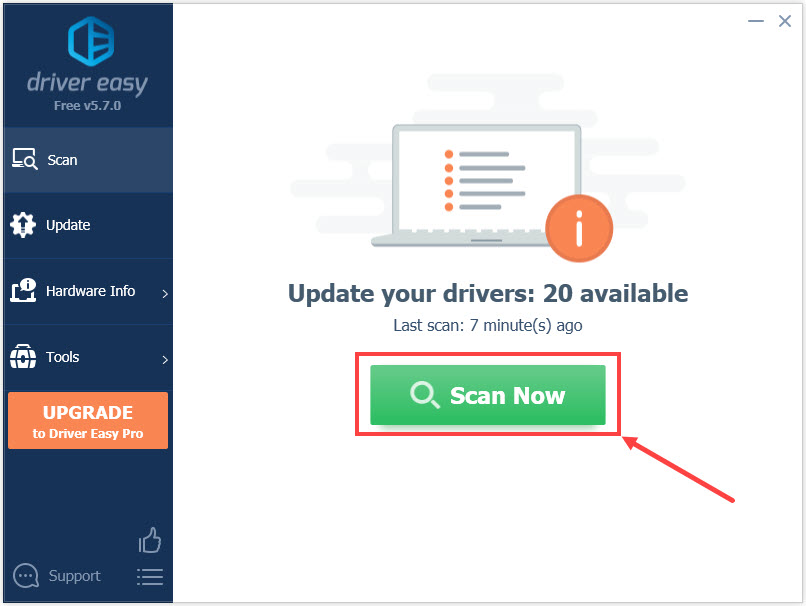
روی Update All کلیک کنید تا به طور خودکار نسخه صحیح تمام درایورهایی که گم شده یا قدیمی هستند را روی سیستم شما دانلود و نصب کنید.
(این به نسخه Pro نیاز دارد – با کلیک بر روی Update All از شما خواسته میشود که آن را ارتقا دهید. اگر نمیخواهید برای نسخه Pro هزینه بپردازید، همچنان میتوانید تمام درایورهای مورد نیاز خود را با نسخه رایگان دانلود و نصب کنید. فقط باید آنها را یکی یکی دانلود کنید و به صورت دستی به روش معمولی ویندوز نصب کنید.)
پس از به روز رسانی تمام درایورهای خود، کامپیوتر خود را مجددا راه اندازی کنید و بررسی کنید که آیا خطا برطرف شده است.
اگر آخرین درایور گرافیک به شما شانس نمی دهد، به سادگی به حرکت بعدی ادامه دهید. یا می توانید برای نصب مجدد درایور گرافیک به این آموزش مراجعه کنید.
راه حل 4: تغییر نام یک فایل سیستمی
برخی از کاربران گزارش دادند که با حذف/تغییر نام یک فایل سیستم موفق به رفع مشکل شده اند. در حالی که ما نمی دانیم که آیا این برای هر موردی صدق می کند یا نه، می توانید آن را امتحان کنید و ببینید جذابیت دارد.
در صفحه کلید خود، کلید لوگوی ویندوز را فشار دهید.
برای جستجوی مکان، atig6pxx.dll را تایپ یا جایگذاری کنید. روی Open location file کلیک کنید. (یا می توانید فایل را در C:\Windows\System32 پیدا کنید)
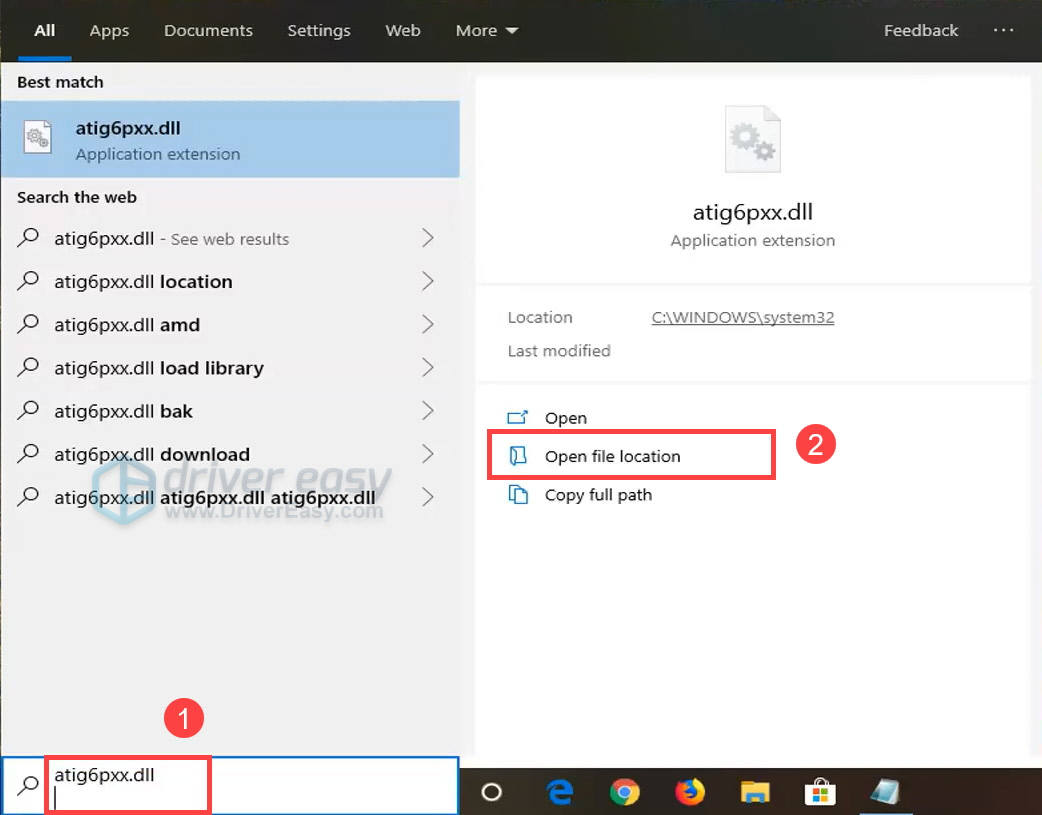
روی فایل کلیک راست کرده و Rename را انتخاب کنید.
نام را به atig6pxx.dll.bak تغییر دهید، سپس کامپیوتر را مجددا راه اندازی کنید و بررسی کنید که آیا خطا برطرف شده است.
اگر مشکل همچنان ادامه داشت، می توانید به راه حل بعدی در زیر بروید.
راه حل 5: سیستم خود را اسکن و تعمیر کنید
این خطا همچنین ممکن است نشان دهنده ورود نادرست رجیستری باشد. شما می توانید آن را به عنوان یک مشکل سیستمی در نظر بگیرید. معمولاً تشخیص دستی مشکل برای ما سخت است، بنابراین می توانید از ابزار تعمیر سیستم برای انجام یک بررسی جامع استفاده کنید.
Restoro یک ابزار حرفه ای تعمیر ویندوز است که می تواند وضعیت کلی سیستم شما را اسکن کند، پیکربندی سیستم شما را تشخیص دهد، فایل های سیستم معیوب را شناسایی کند و آنها را به طور خودکار تعمیر کند. تنها با یک کلیک اجزای سیستم کاملاً تازه را در اختیار شما قرار می دهد، بنابراین نیازی به نصب مجدد ویندوز و همه برنامه های خود ندارید و هیچ گونه داده یا تنظیمات شخصی را از دست نمی دهید.
Restoro را دانلود و نصب کنید.
Restoro را باز کنید. این یک اسکن رایگان از رایانه شما اجرا می کند و گزارش دقیقی از وضعیت رایانه شخصی شما به شما ارائه می دهد.
پس از اتمام، گزارشی را مشاهده خواهید کرد که تمام مشکلات را نشان می دهد. برای رفع خودکار همه مشکلات، روی START REPAIR کلیک کنید (باید نسخه کامل را داشته باشید ).
امیدواریم این راهنما به شما کمک کند مشکل خطای 87 را در ویندوز برطرف کنید. اگر ایده ای دارید، در زیر نظر خود را با ما در میان بگذارید.
رفع خطای Loadlibrary failed 87
ترجمه شده توسط سایت دریای شرق از سایت
کپی بدون ذکر نام و لینک سایت دریای شرق ممنوع است !